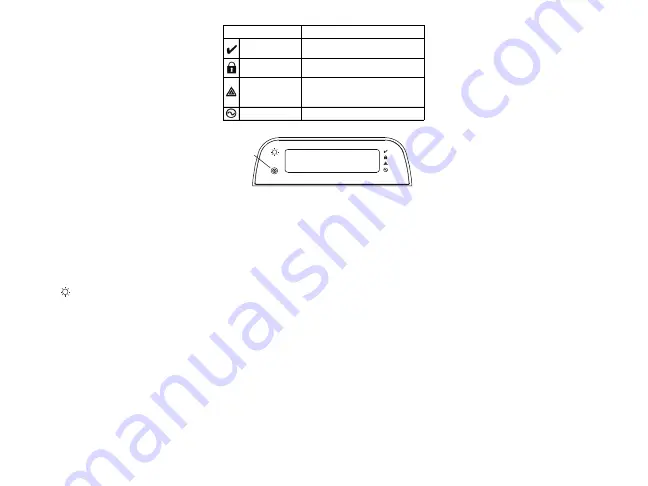
Enrolar el teclado
El WT5500 debe configurarse junto con el Panel para que el sistema funcione
correctamente.
1. Encienda el Panel. El panel estará alerta a cualquier actividad de registro del
teclado durante dos minutos. Adviértase que los LED de Listo y CA del Panel
parpadearán durante este periodo de dos minutos.
2. Durante estos dos minutos, debe encenderse un WT5500 para poder asig-
narlo al Panel.
3. Mantenga presionadas simultáneamente las teclas [
] y [1]; con ello se
obliga al teclado a que transmita su ESN (número de serie electrónico).
4. Una vez que el teclado ha sido registrado correctamente -debería tardar
menos de 5 segundos - en el sistema, aparecerá el mensaje "Registro Cor-
recto" en la pantalla LCD durante cinco segundos. Los LED de Listo y CA volv-
erán a su estado anterior.
5. Repita los pasos 3 y 4 con los teclados adicionales que desee registrar (sólo
con PC9155).
NOTA: El SCW9055/9057 soporta sólo un (1) teclado WT5500.
Cambiar el brillo y contraste
1. Presione [
][6][Código maestro].
2. Utilice las teclas de flechas (<>) para desplazarse hasta el control de
brillo o contraste.
3. Presione [
] para seleccionar el valor que desee ajustar.
4. Control de brillo: Existen varios niveles de luz de fondo. Utilice las teclas de
flechas (<>) para desplazarse hasta el nivel deseado. Presione [
] para
seleccionarlo.
5. Control de contraste: Existen cuatro niveles diferentes de contraste de la pan-
talla. Utilice las teclas de flechas (<>) para desplazarse hasta el nivel de
contraste deseado. Presione [
] para seleccionarlo.
6. Presione [#] para salir.
NOTA: Durante el funcionamiento con baterías, el teclado utiliza el sensor
de luz ambiental
para regular automáticamente los niveles de brillo
de la luz de fondo con el fin de aumentar la duración de la batería.
Cambiar el nivel del zumbador
1. Presione [
][6] [Código maestro].
2. Utilice las teclas de flechas (<>) para desplazarse hasta el control del
zumbador. Presione [
]
para seleccionarlo.
3. Utilice las teclas de flechas (<>) para desplazarse hasta el nivel del zum-
bador deseado de las 21 selecciones disponibles.
4. Presione [#] para salir.
Símbolos LED del teclado
Llaves de proximidad (WT5500P únicamente)
Puede utilizarse la llave de proximidad para realizar cualquier función del teclado
que normalmente requeriría un código de acceso de usuario. Sólo se necesita acer-
car la etiqueta al icono objetivo o a la izquierda de la pantalla LCD del teclado.
Enrolar llaves de proximidad
Al registrar una tarjeta para un teclado, quedará registrada automáticamente para
todos los teclados WT5500P que haya registrados en el sistema.
1. Presione [
][5] [Código maestro]. Accederá al menú
Seleccionar edición del
código de usuario
.
2. Introduzca un slot de Código de usuario de dos dígitos (01-16, 40) que se
asociará a la llave de proximidad. Otra opción consiste en desplazarse hasta
el número de usuario de dos dígitos y presionar la tecla [
]
. Accederá al
menú
Edición de nuevo código
.
3. Introduzca el nuevo código de cuatro o seis dígitos. La pantalla LCD le indi-
cará que pase la llave de proximidad. Si no es así, presiona la tecla [#]
para salir.
4. Acerque la llave de proximidad al teclado. Si el registro se realiza correcta-
mente, se escuchará una señal acústica de conformidad y en la pantalla LCD
aparecerá el mensaje "Llave registrada correctamente". Si la llave ya ha sido
registrada anteriormente, se escuchará una señal acústica de error. La pan-
talla LCD mostrará el mensaje "Llave/Código de usuario duplicado".
5. El teclado volverá al menú
Seleccionar edición del código de usuario
.
Eliminar llaves de proximidad
Elimine del sistema las llaves de proximidad que se hayan perdido o ya no sean
necesarias.
1. Presione [
][5] [Código maestro] en el teclado.
2. El teclado mostrará al primer usuario e incluirá la letra ‘T’ si el código de
llave de proximidad está programado.
3. Introduzca o seleccione el slot del Código de usuario que desee eliminar.
4. Presione [
] para eliminar el código de usuario y la llave de proximidad.
NOTA: El código de usuario sólo puede eliminarse de manera individual.
NOTA: Usuario 40 - El código maestro no puede eliminarse; si se intenta elimi-
nar este código de usuario, sólo se eliminará la llave de proximidad.
NOTA: Una vez que se elimina un código de usuario, debe ser registrado
nuevamente para volver a utilizarlo.
Símbolo
Descripción
Luz de Listo (verde)
Si se enciende la luz de Listo, el sistema está listo
para ser armado.
Luz de Armado (roja)
Si se enciende la luz de Armado, el sistema se ha
armado correctamente.
Problema con el sistema
(amarillo)
Encendida - Indica que existe un problema con el
sistema.
Titilando - Indica, batería baja en el teclado.
CA (verde)
Indica que el teclado recibe corriente CA.
DG009232
Lector de
llaves de
proximidad
firealarmresources.com
Summary of Contents for DSC WT5500
Page 31: ...NOTAS firealarmresources com...














































